Ar Microsoft 365 ir viegli strādāt kopā ar citiem lietotājiem, tostarp lietotājiem, kuriem nav Microsoft Office, jo varat nosūtīt saites uz dokumentiem, nevis sūtīt failu pielikumus, kurus viņi var pārskatīt (un rediģēt, ja vēlaties) Microsoft 365 tīmeklim. Šādi varat ietaupīt e-pasta krātuves vietu un izvairīties no viena un tā paša dokumenta vairāku versiju saskaņošanas.
Lai sāktu darbu, saglabājiet dokumentu OneDrive
Augšupielādējiet dokumentus OneDrive un pēc tam kopīgojiet tos.
Piezīme.: Ja izmantojat Office tīmeklim skolā vai darbā, piedāvājam informāciju par grupu bibliotēkām un OneDrive darbam.
Lai nosūtītu saiti, noklikšķiniet uz kopīgotMicrosoft 365 programmas loga augšdaļā.
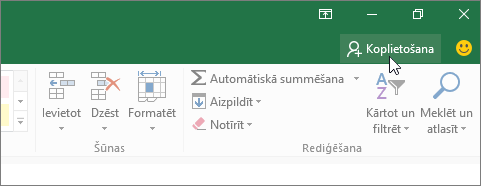
Kad jūsu draugi noklikšķina uz jūsu nosūtītās saites, dokuments tiek atvērts viņu pārlūkprogrammās.
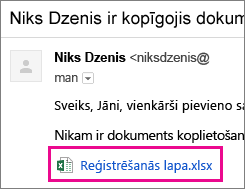
Lai rediģētu, noklikšķiniet uz rediģēšanas komandas Office tīmeklim programmā.
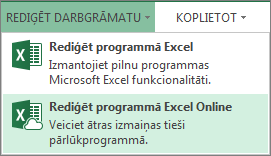
Sadarbība ar citiem lietotājiem programmā Microsoft 365
Ja rediģējat failu sistēmā Office, iespējams, redzēsit paziņojumu, ka arī citi lietotāji strādā failā. Nav īpaša triks, kas ļauj kopīgi strādāt ar dokumentu. Jūs rediģējat kā parasti un, ja citi lietotāji rediģē arī dokumentu, Office brīdina par viņu klātbūtni, kā arī rāda, kur failā viņi strādā.
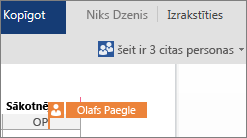
Lietotāji var strādāt Office 2010, Office for Mac 2011 vai jaunākā versijā.
Piezīmes.:
-
Tā kā Microsoft 365 automātiski saglabā visu lietotāju veiktās izmaiņas, komandas Atsaukt un atcelt atsaukšanu var nedarboties, kā paredzēts.
-
Programmā Excel, ja viena persona maina kārtošanas secību vai filtrē datus, skata izmaiņas visiem lietotājiem, kuri rediģē darbgrāmatu. Tāpēc esiet uzmanīgs attiecībā uz kārtošanu un filtrēšanu, kamēr citas personas atrodas darbgrāmatā.
Sadarbība ar citiem lietotājiem programmā OneNote
Ja piezīmju grāmatiņa ir pieejama citiem lietotājiem rediģēšanai, jūsu draugi var strādāt ar piezīmju grāmatiņu vienlaikus ar jums. Tas lieliski noder piezīmju grāmatiņām, kur apkopojat informāciju no personu grupas, piemēram, ideju meklēšanas sesijas vai grupas projekta. Piezīmju grāmatiņas funkcijas, piemēram, wiki, kur visi palīdz. Jūs varat redzēt, kas to izdarīja un jūs varat atjaunot lapu atpakaļ uz iepriekšējo versiju, ja nepieciešams.
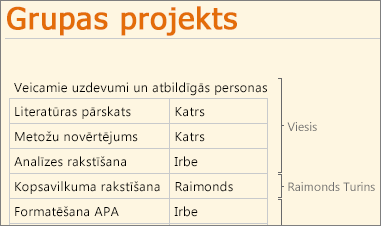
Ja jums vai citiem lietotājiem ir OneNote 2010 vai jaunāka versija, varat strādāt OneNote galddatorā, tīmeklī un mobilajās lietojumprogrammās, kamēr citas personas strādā ar vienu un to pašu piezīmju grāmatiņu. Piezīmju grāmatiņu varat kopīgot OneDrive, tāpat kā Excel, Word un PowerPoint dokumentus, bet varat arī kopīgot piezīmju grāmatiņu programmā OneNote 2010 vai jaunākā versijā.
Noklikšķiniet uz cilnes Fails un cilnē Informācija zem piezīmju grāmatiņas nosaukuma noklikšķiniet uz Uzaicināt personas uz šo piezīmju grāmatiņu.
Skatiet arī
Kas ir automātiskā saglabāšana?
Office failu iepriekšējo versiju skatīšana
Kopīgs darbs ar dokumentu programmā Word Online
Izmantojot koprediģēšanu, var vienlaikus kopīgi ar citiem strādāt ar Excel darbgrāmatām










